Как да добавите IGTV видео към Instagram и да видите статистиката му

Възможно е да добавяте Instagram видеоклипове към IGTV както от мобилно устройство, така и от компютър. Има правила и стандарти за поставяне на клипове, които трябва да се спазват при създаване или добавяне на нов запис.
Instagram канал чрез IGTV
Можете да качите IGTV видеоклип в Instagram, след като създадете своя акаунт. Процедурата не изисква допълнителна регистрация и потребителят трябва само да кликне върху бутона в горната част на менюто.
Как се работи с канала:
- Влезте в Instagram - влезте.
- Отидете в секцията: "Лента" - кликнете върху иконата: "IGTV" отгоре.
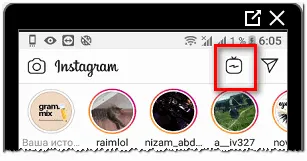
- Икона под формата на: "+" - изтегляне на първия видеоклип.
Каналът не се нуждае от име и за разлика от YouTube, няма допълнителни изисквания за управление.
Възможно е също така да направите IGTV в Instagram от компютърната версия:
- Отидете в уеб версията на социалната мрежа.
- За да влезете, отидете в раздела: "IGTV" в профила.
- Изберете: "Изтегляне" - изберете файл от компютъра.
IGTV има изисквания за дължина на клипа, размер на файла и разделителна способност на екрана.
Общи изисквания за публикуване на видеоклипове в IGTV
Преди да публикува клип в канала, потребителят трябва да вземе предвид изискванията на социалната мрежа.
Какви видеоклипове могат да бъдат публикувани в канала на Instagram:
- максимална продължителност на видеоклипа за собственици на проверени страници - до един час, собственици на стандартни страници (бизнес, автор) - до 15 минути;
- видео формати: MP4, AVI, MPEG;
- максимален размер: с мобилна версия – до 1 GB, с компютърна версия – до 3 GB.
За разлика от стандартните видеоклипове във Feed, потребителят трябва да приложи хоризонтална ориентация. Или използвайте функцията "Отвори напълно".
Изисквания към съдържаниетоматериал:
- липса на директна реклама;
- забрана за продажба на забранени видове стоки: оръжия, лекарства и др.;
- липса на преки или косвени обиди към други потребители, призиви към насилие;
- забрана за използване на чужди материали: снимки, видео и музика.
Ако авторът желае да добави видеоклип с музикален съпровод, е необходимо да посочи автора и вида на лиценза.
Характеристики и предимства
С помощта на функцията IGTV потребителите могат да споделят дълги видеоклипове, да създават сериали и подкасти. Но е достъпно само поставянето на вече заснето и редактирано видео. Тоест записването и качването на видеоклипове в IGTV от телефона в "реално време" няма да работи.
Предимства на Instagram каналите:
- минималната дължина на видеоклипа е от една минута. Потребителят може да добави няколко серии, като посочи в параметрите: "Серии";
- привличане на вниманието на публиката;
- създаване на интересно съдържание, без изрязване и влошаване на качеството;
- гледане на IGTV от компютър, без приложения и услуги на трети страни.
Недостатъци:
- няма да е възможно публикуването на кратки видеоклипове поради времеви ограничения;
- за разлика от лентата, зареждането на клиповете отнема повече време;
- непълна статистика под записа;
- няма съобщения за абонати.
Можете да оставяте коментари и харесвания под IGTV видеоклипове в Instagram. Ако авторът реши да уведоми абонатите за нов запис, той има достъп до:
- връзка в Истории. За акаунти с аудитория над 10 000;
- изглед в лентата. За да гледа, зрителят трябва да щракне върху: „Гледайте“ и да отиде на пълнометражния клип.
Ако посоченият тип профил е „Бизнес“ или „Автор“, можете да видите статистика под видеоклипове в IGTV.
Изтегляне на първия видеоклип
За да публикува видеоклип в IGTV, потребителят трябва да го запази в галерията. Също така променете до желания формат: хоризонтален или вертикален.
Как да публикувате първия си запис:
- Отидете в Instagram - отидете в секцията "Feed".
- Кликнете върху иконата под формата на телевизор отгоре.
- Щракнете върху визуализацията на препоръчания видеоклип - отгоре ще се появи "+".
- Изберете - отидете в менюто за добавяне на клип.
- Посочете кой файл да публикувате.
- Попълнете секциите: заглавие, описание, публикация в други социални мрежи.
- Запазване - изчакайте изтеглянето да приключи.
IGTV в Instagram на компютър има същите функции за публикуване като на смартфон. Разлики в размера на файла, без изрязване и избор на корицата за секунди. Авторът на канала от мобилно устройство може да избере кой момент да бъде показан на абонатите. При компютърната версия социалната мрежа автоматично предлага съответните опции.
Как да видите статистика
След като качи видеоклип в IGTV, потребителят може да проследи статистиката чрез „Бизнес акаунт“ или „Автор“.
Под записа се появява допълнителна опция със секции:
- брой гледания;
- Знаци "харесвам";
- коментари;
- диаграма за ангажираност на аудиторията.
Последният елемент е необходим, за да се проследи броят на посетителите, които са гледали видеоклипа до края.
За да видите статистика:
- Отворете публикуваното видео в социалната мрежа.
- Кликнете върху трите точки отдолу - Статистика.
- Вижте данните.
Времето на публикуване не влияе на статистиката, за разлика от Stories. Коментари и харесвания, оставени от други потребители, също се запазват.
СЪСкомпютърната версия няма функция за преглед на данни. Следователно авторът трябва да премине през мобилното приложение или да използва емулатор.
Изтриваме видеоклипове от IGTV в Instagram
След като създаде видеоклип в IGTV в Instagram, потребителят може да го редактира след публикуване или да го изтрие. Опцията е налична във версията за смартфон и компютър.
Как да промените описанието, което вече е в публикувания клип от компютъра:
- Отидете в Instagram - отидете в секцията: "IGTV".
- Изберете видеозапис - натиснете трите точки отгоре.
- Редактиране на видео - въведете различно описание.
- Запазете резултата.
Същото е достъпно от мобилната версия. Изтриването изчиства напълно записа, без възможност за възстановяване. Преди да премахнете публикация, препоръчително е да я изтеглите на смартфон или компютър.
Как да изтриете видео от IGTV:
- Влезте в секцията от смартфона - отидете на избрания клип.
- Натиснете трите точки под видеозаписа - изберете "Изтриване".
Използвайки допълнително приложение за работа с IGTV, същите функции за редактиране като Instagram са достъпни за автора. За да изтриете, трябва да отидете на вашия канал и да кликнете върху избрания клип - изтриване.
Къде да намерите видеоклипове, публикувани в IGTV
Допълнително приложение за IGTV и раздел в потребителския профил ще помогнат за преглед на публикувани по-рано записи. Разделът се намира в раздела: „Моят профил“ или IGTV на страницата на друго лице.
Вторият начин да видите вашето IGTV:
- Отидете в Instagram - отидете на Feed.
- Кликнете върху иконата на телевизора.
- Кликнете върху вашия аватар отгоре.
- Отидете до списъка с публикувани публикации.
От компютърната версия трябва да отидете на страницата на потребителя (или вашата собствена) и да кликнете върху надписа „IGTV“.
Публикувани видео клиповеможете да сменяте местата и да редактирате самия материал. За да промените реда на публикациите, трябва да ги изтриете и да ги публикувате отново.
Ако разделът IGTV липсва в мобилната версия, проблемът е:
- няма актуализации. Потребителят не е актуализирал Instagram;
- смартфонът не поддържа нови версии на социалната мрежа;
- на страницата на друг потребител: всички видеоклипове са изтрити или зрителят е в черния списък.
За автори, чиито видеоклипове не се зареждат, отидете в Play Market или AppStore и изтеглете приложението Instagram "IGTV".
Как да изтеглите видеоклипове от IGTV на вашия телефон или компютър
След публикуване записът може да бъде изтеглен отделно на смартфон или компютър.
За да изтеглите клип:
- използвайте месинджъра на Telegram;
- услуги на трети страни за качване на снимки и видеоклипове.
Чрез ru.savefrom потребителят може да изтегли всякакви материали, публикувани в социалната мрежа:
- Отидете на IGTV - изберете запис.
- Кликнете върху горните три точки - Копиране на връзката.
- Отидете на сайта ru.savefrom - поставете в лентата за търсене.
- Кликнете върху: „Изтегляне“.
Методът работи на мобилни устройства и компютри. Използване на Telegram:
- Отидете на IGTV от смартфон - изберете запис.
- Кликнете по-долу: „Копиране на връзката“.
- Отидете в Telegram - поставете URL адреса в чата.
- Изчакайте изтеглянето да приключи - отворете клипа.
- Кликнете върху бутона: "Изтегляне в галерия".
Записът ще бъде записан на мобилното устройство във формат MP4. Потребителят ще може да го изпрати на приятели или да го публикува отново в социална мрежа.
